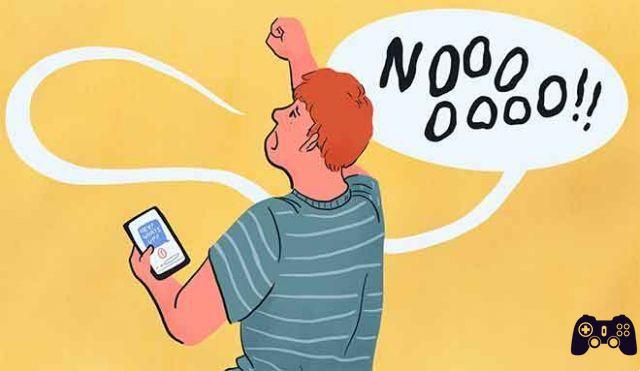
Los teléfonos Samsung Galaxy incluyen una aplicación Mensajes dedicada. Si bien funciona muy bien, hay momentos en los que a menudo se encuentra esperando la verificación o los códigos OTP para completar una transacción o acceder a un servicio. Obviamente, se quedará en la oscuridad junto con otros usuarios de teléfonos Samsung que tienen el mismo problema en el que no pueden recibir mensajes. En este post te ofrecemos once soluciones para solucionar el problema. Las soluciones para los teléfonos Samsung que no reciben mensajes van desde verificar los datos móviles hasta restablecer las preferencias de la aplicación. También hemos cubierto problemas relacionados con iMessage en teléfonos Samsung. Veamos las soluciones en detalle.
1. Reinicia el teléfono
Debe iniciar el proceso de solución de problemas reiniciando su teléfono. Al hacer esto, detiene todo lo que está haciendo en su teléfono y reinicia su teléfono Galaxy.
2. Seleccione la red celular
Por lo tanto, asegúrese de tener una red celular en funcionamiento en su teléfono. Para ello, compruebe si puede realizar o recibir llamadas. Del mismo modo, intente enviar un SMS desde su teléfono. Si todo va bien, lea las otras soluciones a continuación. Sin embargo, si no puede llamar / enviar mensajes de texto, primero debe verificar su plan celular y su red. Le sugerimos que llame a su proveedor de servicios.
3. Retire la tarjeta SIM
Este es un viejo truco que definitivamente deberías probar. Básicamente, retire la tarjeta SIM de su bandeja. Límpielo con un paño de microfibra y una solución de alcohol isopropílico. Luego introdúzcalo de nuevo. Alternativamente, si tiene un teléfono Samsung con doble SIM, pruebe la SIM en otra ranura. Esto debería descartar problemas con la ranura SIM.
Otra solución similar es insertar la tarjeta SIM en otro teléfono Android. Espere a que su proveedor de telefonía móvil configure la tarjeta SIM. Luego retire la tarjeta SIM e insértela en el teléfono original.
4. Vacíe el caché de la aplicación de mensajería
También debe intentar borrar el caché de la aplicación Samsung Messages. No se preocupe por no borrar ninguno de sus mensajes u otros archivos personales en su teléfono.
Para borrar el caché de los mensajes de Samsung, abra Configuración en su teléfono y vaya a Aplicaciones Toque Mensajes seguido de Almacenamiento.
Finalmente, presione el botón Borrar caché. Reinicia tu teléfono.
Sugerencia: también puede usar el botón Borrar datos. Por lo general, esto no eliminará sus mensajes. Sin embargo, aún le sugerimos que haga una copia de seguridad de sus mensajes antes de intentarlo.
5. Seleccione contactos bloqueados
En caso de que no esté recibiendo mensajes en su teléfono Samsung de uno o dos contactos, debe verificar la lista bloqueada. Es posible que los haya bloqueado accidentalmente.
Para verificar esto, abra la aplicación Samsung Messages en su teléfono. Toque el ícono de tres puntos en la parte superior y seleccione Configuración.
Presiona Bloquear números y mensajes seguido de Bloquear números.
Aquí encontrarás una lista de contactos bloqueados. Presiona el ícono de eliminar junto al número que deseas desbloquear.
Sugerencia: también puede consultar la lista de números bloqueados desde la aplicación Teléfono. En la aplicación Teléfono, toque el icono de tres puntos. Ve a Ajustes > Bloquear números.
6. Incompatibilidad con iMessage
En caso de que un usuario de iPhone intente enviarle un iMessage en su teléfono Samsung, no podrá enviarlo y usted no lo recibirá. Esto se debe a que los teléfonos Samsung no son compatibles con iMessage. Es un servicio que solo funciona entre dispositivos Apple. Por lo tanto, los usuarios de iPhone deberán enviar SMS regulares a su teléfono Samsung.
SUGERENCIA: ¿Sabías que Android tiene un servicio similar a iMessage? Obtenga más información sobre RCS en Android.
7. Darse de baja de iMessage
Si recientemente cambió de iPhone a Samsung Galaxy, es posible que haya olvidado desactivar iMessage. Esta podría ser la razón por la que no recibe SMS en su teléfono Samsung, especialmente de usuarios de iPhone.
Básicamente, su número todavía está conectado a iMessage. Luego, otros usuarios de iPhone te enviarían un iMessage. Como se mencionó anteriormente, los teléfonos Samsung no son compatibles con iMessage. Se recomienda que deshabilite iMessage antes de cambiar a un teléfono Android.
No te preocupes. Aún puede darse de baja de iMessage. Si tiene su iPhone a mano, vuelva a insertar la tarjeta SIM en el iPhone. Luego ve a Ajustes > Mensajes. Apague el interruptor junto a iMessage. Alternativamente, puede darse de baja del sitio oficial de Apple incluso sin su iPhone.
8. Libera espacio de almacenamiento
Con una memoria interna limitada, es posible que su teléfono Samsung no reciba mensajes. Puede verificar el espacio de almacenamiento disponible desde Configuración> Soporte de dispositivo> Almacenamiento. Para liberar espacio de almacenamiento, debe eliminar los mensajes antiguos de su bandeja de entrada. Además, consulte otras formas de aumentar el almacenamiento interno en los teléfonos Samsung.
9. Aplicación de mensajería de terceros
¿Está utilizando una aplicación de mensajería que no sea Samsung Messages? Le sugerimos que haga de Samsung Messages la aplicación predeterminada para ver si puede recibir mensajes.
En caso de que Samsung Messages sea su aplicación predeterminada, descargue una aplicación de mensajería de terceros. Puedes probar la aplicación Mensajes de Android de Google. Conviértala en la aplicación de mensajería predeterminada.
10. Comprobar en modo seguro
Varias veces, el problema de no recibir mensajes también puede ocurrir debido a una aplicación de terceros. Para resolver esto, deberá poner su dispositivo en modo seguro. Para esto, presione el botón de encendido. Luego toque y mantenga presionado el ícono de apagado seguido del ícono de modo seguro.
Poner su dispositivo en modo seguro no borrará sus datos. Sin embargo, las aplicaciones de terceros no funcionarán en modo seguro. Luego puede verificar si su dispositivo puede recibir mensajes en modo seguro. Si puede recibir mensajes, el problema se debe a una aplicación de terceros. Compruebe las aplicaciones de terceros instaladas recientemente y desinstale la que crea sospechosa. Para salir del modo seguro, simplemente reinicie su teléfono.
11. Restablecer las preferencias de la aplicación
Finalmente, si nada funciona, debe intentar restablecer las preferencias de la aplicación. Esto restablecerá la mayoría de las configuraciones, como permisos de aplicaciones, aplicaciones predeterminadas, etc., a sus valores predeterminados. Tendrá que configurarlos de nuevo. Sus datos o archivos personales no se verán afectados.
Para restablecer las preferencias de la aplicación en los teléfonos Samsung, vaya a Configuración> Aplicaciones Toque el icono de tres puntos en la parte superior y seleccione Restablecer preferencias de la aplicación.
¿Has solucionado con los mensajes?
Esperamos que las soluciones anteriores le hayan ayudado a resolver su problema. Debería poder recibir nuevos mensajes en su teléfono Samsung. Sin embargo, una vez que se solucione el problema, no recibirá los mensajes antiguos.
Para leer más:
- 6 soluciones al error "Mensaje no enviado" en Android
- Whatsapp, cómo convertir mensajes de audio a texto
- Qué hacer cuando Facebook Messenger no funciona
- Cómo recuperar SMS borrados de Android
- Cómo configurar un tono de llamada de mensaje de texto en Android






